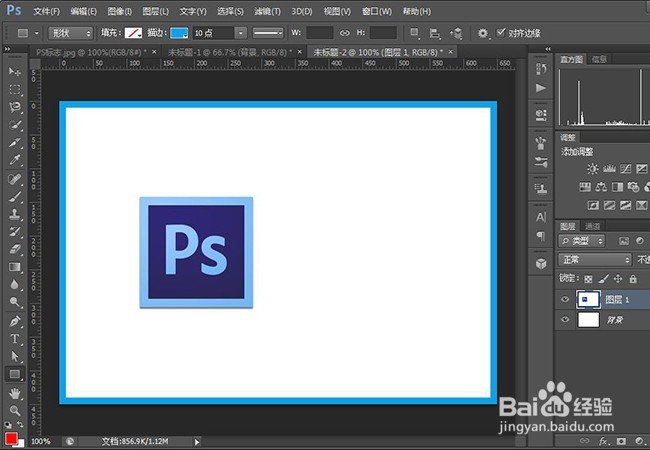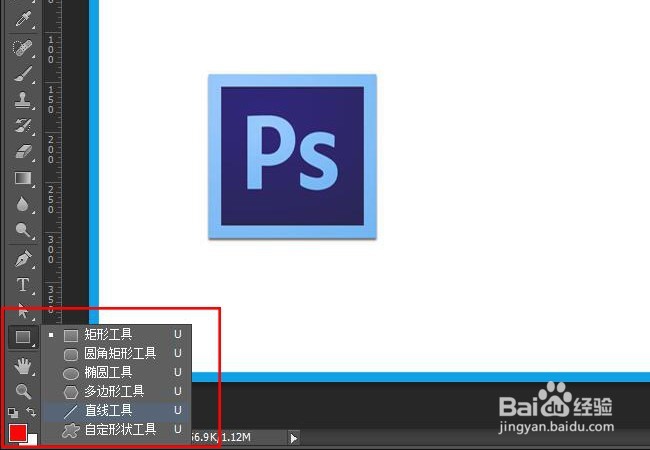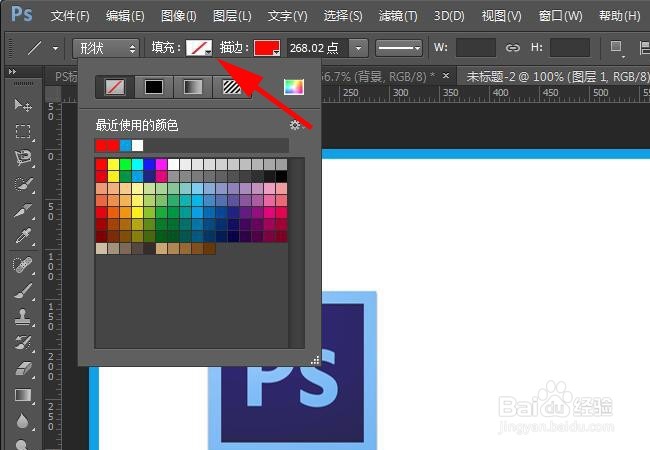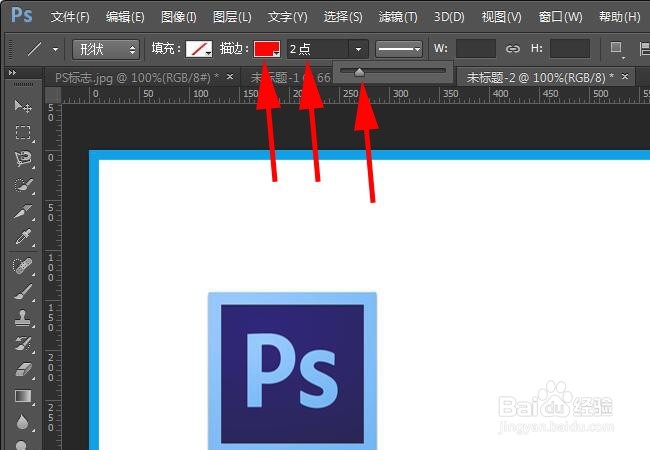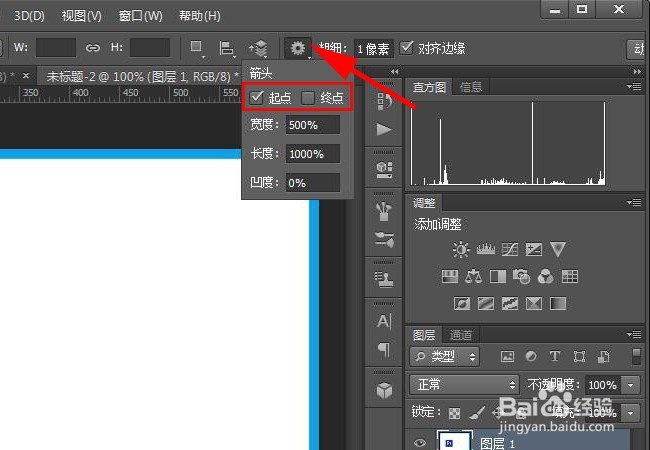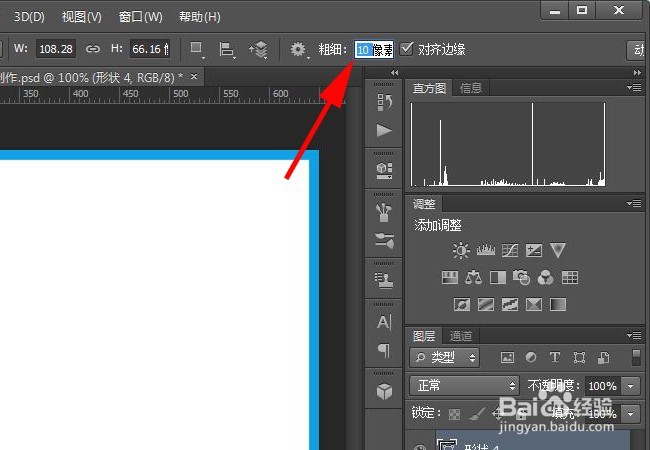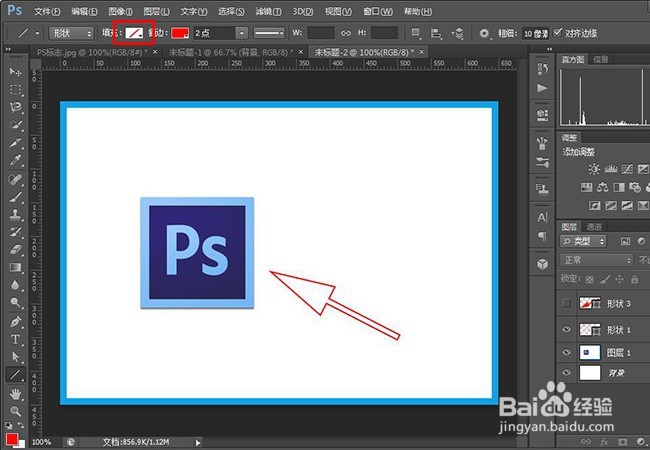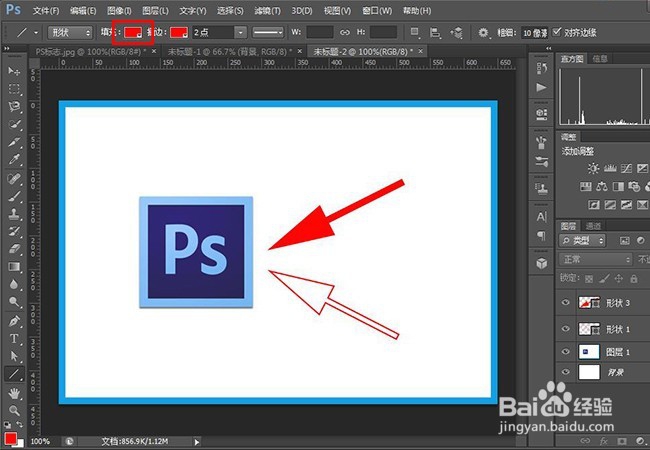Photoshop怎么绘画箭头
1、用Photoshop CS6打开预先准备好的原图片(蓝框白底带PS标识的图片),我尺攵跋赈们要在这图片上画上箭头
2、在运行的Photoshop CS6左侧工具导航上选择“直线工具”
3、此处如图选择则表示箭头透明,选择颜色则表示箭头内填充为所选择颜色
4、箭头描边选择红色,粗细设置为2,可移动滑块或直接输入数字设置
5、此处我们选择实线,如选择虚线画出来的则是虚线箭头。
6、选择起点或终点都可以画,我个人比较喜欢勾选起点,如两个都勾选画出来的则是双箭头
7、箭头的粗细设置为10,亲可以调节到不同的数值看看有什么变化。
8、选择不填充,描边为2画出来的是空心箭头,如下图。
9、更改为填充红色再画一个为实心箭头,如图,教程完毕,谢谢!
声明:本网站引用、摘录或转载内容仅供网站访问者交流或参考,不代表本站立场,如存在版权或非法内容,请联系站长删除,联系邮箱:site.kefu@qq.com。
阅读量:78
阅读量:45
阅读量:21
阅读量:30
阅读量:37